Ο Internet Explorer 8 εισήγαγε τη δυνατότητα ActiveX ανά τοποθεσία που επέτρεπε στους χρήστες να εκτελούν ένα συγκεκριμένο στοιχείο ελέγχου ActiveX μόνο σε ιστότοπους με λευκή λίστα. Αυτή η δυνατότητα εξηγήθηκε στο προηγούμενο άρθρο μας Πώς να Απενεργοποιήστε τα κινούμενα σχέδια Adobe Flash για όλους εκτός από τις λευκές λίστες ιστότοπων στο IE8 . Ο Internet Explorer 9 εισάγει ένα άλλο παρόμοιο χαρακτηριστικό που ονομάζεται Φιλτράρισμα ActiveX . Όταν είναι ενεργοποιημένο το φιλτράρισμα ActiveX, οι ιστότοποι που επισκέπτεστε δεν επιτρέπεται να εγκαταστήσουν νέα στοιχεία ελέγχου ActiveX και να εκτελούν υπάρχοντα στοιχεία ελέγχου ActiveX. Μπορεί να ακούγεται σαν 'No Add-Ons mode', αν και όχι ακριβώς ...; Αυτό που είναι υπέροχο εδώ είναι ότι μπορείτε να απενεργοποιήσετε το φιλτράρισμα ανά ιστότοπο, για τους ιστότοπους που εμπιστεύεστε.
Για να ενεργοποιήσετε το ActiveX Filtering, κάντε κλικ στο μενού Tools (ALT + T) και επιλέξτε ActiveX Filtering.
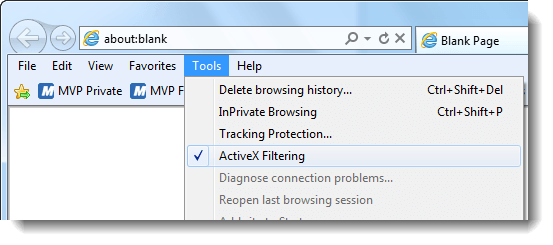
Τα στοιχεία ελέγχου ActiveX είναι πλέον αποκλεισμένα και στη γραμμή διευθύνσεων θα δείτε το εικονίδιο 'φίλτρο' που υποδηλώνεται από έναν μπλε κύκλο με διαγώνια γραμμή.
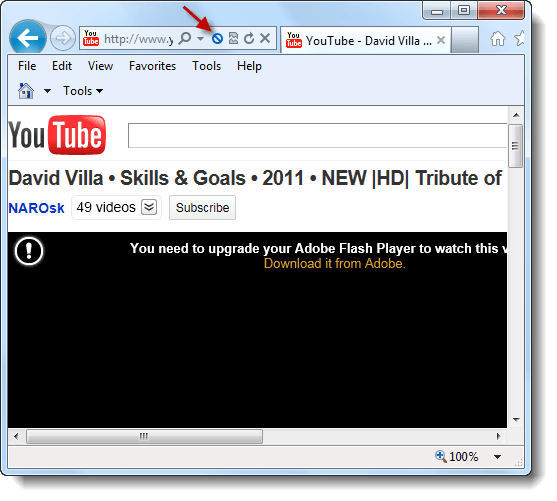
Για να καταργήσετε το φιλτράρισμα για τον συγκεκριμένο ιστότοπο, κάντε κλικ στο εικονίδιο «φίλτρο» στη γραμμή διευθύνσεων και απενεργοποιήστε το φιλτράρισμα ActiveX.
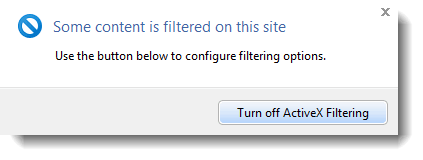
Αυτό απενεργοποιεί το φιλτράρισμα ActiveX για τον συγκεκριμένο ιστότοπο.
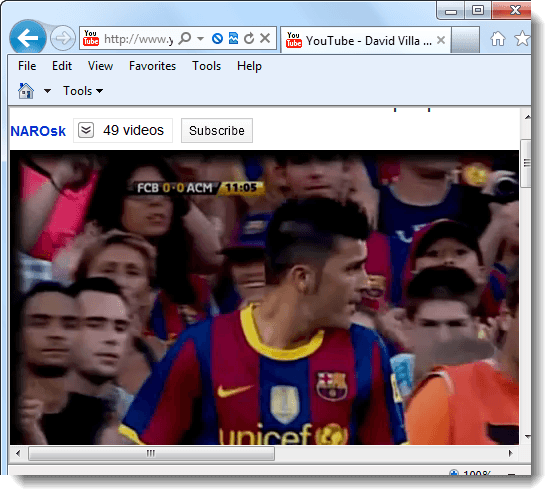
Οι λευκοί ιστότοποι (γνωστός και ως, οι εξαιρέσεις φίλτρου ActiveX) αποθηκεύονται με το ακόλουθο κλειδί μητρώου:
HKEY_CURRENT_USER Λογισμικό Microsoft Internet Explorer Safety ActiveXFilterExceptions 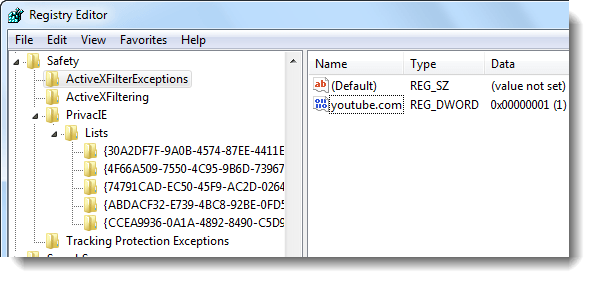
Εάν πρέπει να εφαρμόσετε τη λευκή λίστα σε άλλους υπολογιστές στο σπίτι / το γραφείο σας, μπορείτε να εξαγάγετε αυτό το κλειδί σε μορφή αρχείου .REG και να τη διανείμετε.
Επαναφορά ιστότοπων εξαίρεσης φιλτραρίσματος ActiveX
Και η εκκαθάριση των εξαιρέσεων ή των λευκών λιστών ιστότοπων είναι εύκολη. Απλώς χρησιμοποιήστε το Διαγραφή ιστορικού περιήγησης επιλογή στο μενού Εργαλεία.
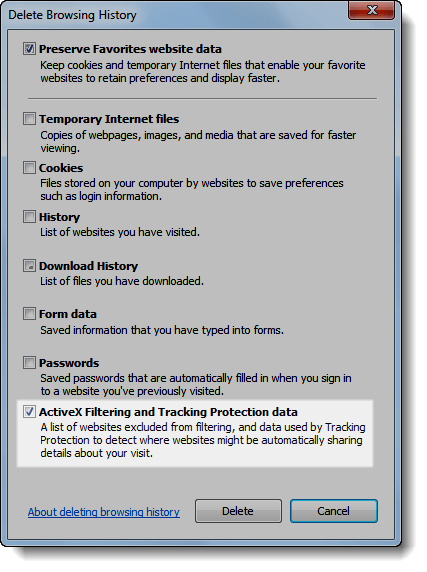
Επιλέγω Δεδομένα προστασίας φιλτραρίσματος και παρακολούθησης ActiveX και κάντε κλικ στο Διαγραφή. (Σημείωση ότι αυτό κάνει πολύ περισσότερα. Εκτός από την εκκαθάριση δεδομένων φιλτραρίσματος ActiveX, αυτό εξαλείφει επίσης την εξατομικευμένη λίστα προστασίας παρακολούθησης, αυτήν που δημιουργεί αυτόματα ο Internet Explorer. Οι λίστες προστασίας παρακολούθησης που κατεβάσατε δεν επηρεάζονται.)
Σημείωση: Το «Tracking Protection» είναι ο διάδοχος του «InPrivate Filtering», το οποίο θα καλύψουμε σε ένα άλλο άρθρο.
Για να διαγράψετε μόνο τη λευκή λίστα ActiveX Filtering (χωρίς να αγγίξετε τα δεδομένα προστασίας παρακολούθησης), μπορείτε να εξαγάγετε και, στη συνέχεια, να διαγράψετε το κλειδί «ActiveXFilterExceptions» που αναφέρθηκε προηγουμένως.
Ένα μικρό αίτημα: Εάν σας άρεσε αυτή η ανάρτηση, μοιραστείτε την;
Ένα «μικροσκοπικό» μερίδιο από εσάς θα βοηθούσε σοβαρά πολύ στην ανάπτυξη αυτού του ιστολογίου. Μερικές εξαιρετικές προτάσεις:- Καρφιτσώστε το!
- Μοιραστείτε το στο αγαπημένο σας blog + Facebook, Reddit
- Τιτίβισέ το!